Монитор омен 144 гц настройка
Чтобы получить игровое преимущество, нужен правильный монитор. Перед ним стоит несколько задач: выводить картинку правильно, то есть четко, с достаточной детализацией, а также делать это максимально быстро. Чем выше количество кадров в секунду меняется, тем раньше удастся обнаружить противника, да и в целом изображение будет более плавным. Это также полезно в кино, при видеомонтаже. Только вот бывает проблема, что не удается выставить подходящую частоту работы монитора. К примеру, в технических характеристиках заявлено 144 Гц, но система не разрешает выбрать более 60 или 75 Гц. Почему так происходит и как выйти из сложившейся ситуации? Сейчас разберемся.
Почему нельзя выставить нужную частоту обновления экрана?
Практически всегда современные компьютеры ограничивают рабочую частоту монитора из-за нескольких причин:
- Недостаточная пропускная способность кабеля. Каждый способ подключения имеет свой максимум, который можно выразить в предельном разрешении и частоте обновления. При чем, чем меньше разрешение, тем большее количество кадров сможет обработать видеокарта, передать и воспроизвести на мониторе.
- Компьютер не поддерживает современную версию стандарта подключения.
- Монитор просто не работает на той частоте с выбранным разрешением.
- Проблемы с драйверами. Они либо очень устарели, либо были неправильно установлены (инсталляция завершилась ошибкой), либо просто не подходят под данную операционную систему.
Нужно понимать, что все виды цифрового подключения имеют функцию автоматического определения возможностей оборудования. На это влияет тип кабеля и характеристики монитора. Информация EDID поступает на компьютер, и он понимает, что данный комплект оборудования не способен работать на более, чем 60 Гц. Отсюда и ограничение, отсутствие подходящего пункта.
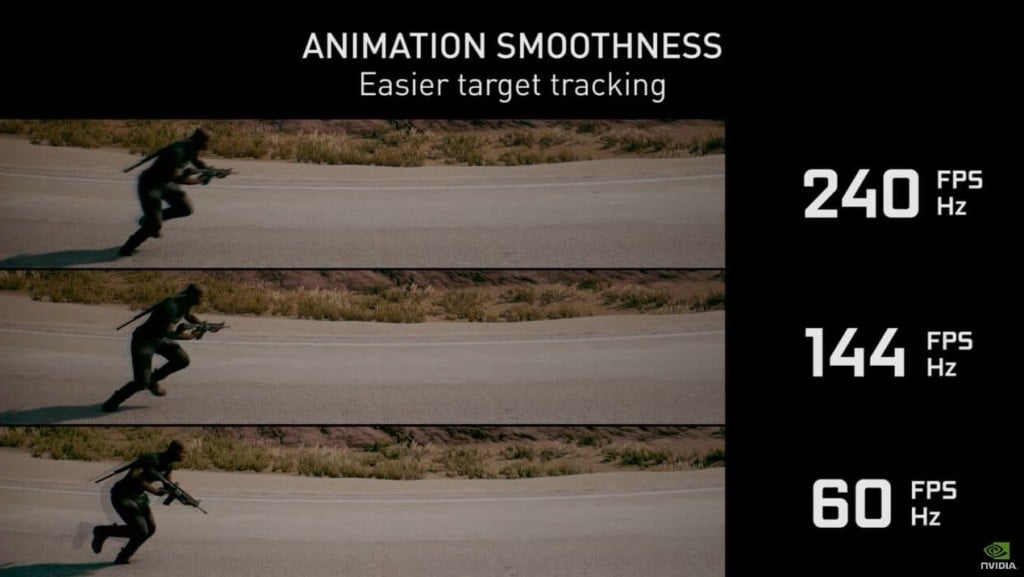
Что можно предпринять?
Как мы уже разобрались, нам нужно дать понять компьютеру, что он может работать на большей частоте. Для этого нужно убрать слабое звено в данной цепочке, ведь именно оно и препятствует выбору правильного варианта. Конечно же, мы подразумеваем, что вам монитор действительно способен работать на большей частоте. Первым нашим подозреваемым становится кабель.
Заменить кабель
Для удобного восприятия опишем разные стандарты подключения и их максимальные характеристики в виде таблицы.
1440p при 144 Гц
1440p максимум на 165 Гц
1440p на частоте 240 Гц
4K уже со 120 Гц, если поддерживается сжатие – 144 Гц
1440p при 240 Гц
В 95% случаев данная таблица и будет ответом на вопрос, почему нельзя переключить монитор на большую частоту: 75, 120, 144, 240 Гц. наверное, вы подключили его по VGA или HDMI 1.4. Еще один вариант – компьютер поддерживает максимум HDMI 2.0, поэтому кабель 2.1 не работает в полную мощность. В силу обратной совместимости его пропускная способность падает до уровня самого слабого звена. При этом HDMI 2.0 не позволит выставить 75 Гц, а тем более 120 Гц для 4К. Он является самым популярным и распространенным стандартом подключения. HDMI 2.1 чаще встречается в геймерском оборудовании.
Проблема с драйверами
В старых компьютерах может иметь место неполадка с драйверами видеокарты. В новых ПК это встречается куда реже. Самое простое решение – удалить драйвер видеоадаптера полностью и установить его заново. Важно не использовать при этом программы автоматической инсталляции подобного ПО, а сделать все вручную. Удаление выполняется в «Диспетчере устройств» Windows, а нужный файл доступен на сайте Nvidia и AMD .
При условии, что компьютер работает с выбранной версией стандарта подключения, монитор его воспринимает, а кабель – передает, проблема уйдет. Компьютер получит по EDID одобрение на большую частоту работы и все будет ок. Однако нужно учитывать, что важна не только частота, но и разрешение. Возможно, монитор поддерживает 4k и написано, что работает на 144 Гц, но не одновременно. Нужно в технических характеристиках прочитать, возможно, в FHD 144 Гц, а в 4k – только 60 Гц.
Вопрос от пользователя
Здравствуйте!
Помогите с одной "непоняткой". В общем, сменил свой старенький монитор ViewSonic на Samsung Odyssey G3 F24G35 на 144 Гц. Изображение, конечно, в разы лучше стало, глаза отдыхают!
Всё в нем хорошо, но я не могу выставить 144 Гц в свойствах — там просто нет такой герцовки. Странно, ведь в паспорте на монитор точно указано, что он ее поддерживает.
Мой ПК: Ryzen 5 3400G, встроенная Vega 11, 16 ГБ ОЗУ (готовая сборка, на корпусе логотип HP). Может это быть из-за каких-то преднастроек производителя?
Довольно популярный вопрос. Конечно, для полноты картины не хватает еще информации по модели мат. платы и интерфейсу (Display Port, HDMI, DVI. ) , которым подключили монитор к системному блоку.
Тем не менее, ниже постараюсь привести универсальный ответ всем, кто столкнулся с нечто подобным.

Разница в качестве картинки - 144 Hz выигрывает у 60 Hz || Превью

На что обратить внимание, если в свойствах монитора нет строки с 100, 120, 144 Гц и т.д.
Первое
Как проверить текущее разрешение и развертку (Гц)
Для начала я порекомендую вам открыть настройки дисплея в Windows. Для этого нужно нажать сочетание Win+R и использовать команду desk.cpl (работает во всех совр. версиях Windows).
- В Windows 10: "Параметры / Дисплей / Доп. параметры дисплея" ;
- В Windows 11: "Параметры / Дисплей / Расширенный дисплей" .

Windows 11 — настройка режима работы монитора

И еще один момент : для диагностики попробуйте уменьшить разрешение экрана, а потом установить новую частоту. Возможно, что с более низким разрешением удастся установить заветные 120/144 Гц (в любом случае, для полноты "понимания картины" — эта информация лишней не будет).

Windows 11 — дисплей
Таблица для основных интерфейсов: разрешение / герцовка
Обратите пристальное внимание на интерфейс (кабель), которым вы подключили монитор к ПК. Вероятнее всего вы выбрали что-то из этого: VGA (D-Sub), DVI-D, HDMI, DisplayPort.
Разумеется, за все данные я не могу поручиться (это данные из справочников, и не все устройства их офиц. поддерживают!). Рекомендую перепроверять их на офиц. сайтах производителей своих устройств.
( Для справки : 1080p = 1920×1080; 1440p = 2560×1440; 4k = 3840×2160; 8k = 7680×4320)

- 1080p — при частоте 120Hz (даже до 144Hz, но не на всех устройствах!);
- 1440p — при 75Hz;
- 4K — при 30Hz.

- G-SYNC работает на видеокартах NVIDIA и требует подключения по DisplayPort!
- FreeSync работает на видеокартах AMD Radeon (и по DisplayPort, и по HDMI)!
Второе
Допустим использованный вами интерфейс допускает 144 Гц (ну или того значения, которое вам нужно).
Теперь другой вопрос : а выдаст ли нужный режим компьютер (видеокарта)?
Здесь я вам посоветую следующее:

Возможность подключения — DisplayPort 1.4 // Скрин с сайта AMD // Спецификация к видеокарте RX 560

Спецификация мат. платы — макс. разрешение и Гц

Характеристики ноутбука — скрин с сайта DNS
Просто может так стать, что заветные 144 Гц производитель "заложил" только на определенный тип подключения (такое бывает, например, с HDMI — физически интерфейс поддерживает 144 Гц, а у конкретного монитора может быть "ограничение" только в 60 Гц. ).

Скрин с сайта LG — характеристики монитора (спецификация)
Третье
На офиц. сайте производителя монитора (помимо спецификации) посмотрите наличие драйвера. Разумеется, хорошо, если он там есть — рекомендую загрузить!
Зачем он нужен?
Дело в том, что в некоторых случаях Windows не позволяет задать частоту развертки выше 60 Гц, пока не будет установлен родной драйвер монитора. У меня, например, так с монитором Philips 245E — пока нет драйвера — все, что выше 60 Гц — недоступно!

Загружаем и извлекаем драйвер монитора
Как установить драйвер, если нет установщика (файла EXE)
1) Архив с драйвером необходимо извлечь в обычную папку (архиваторы в помощь).
2) Далее нужно запустить диспетчер устройств (самый простой способ открыть его — сделать клик ПКМ по ПУСК).
3) В диспетчере устройств нужно раскрыть вкладку "Мониторы" , кликнуть правой кнопкой мыши по "Универсальный монитор. " и выбрать в меню "Обновить" .

Обновить драйвер — диспетчер устройств
4) Затем указать, что поиск драйверов нужно осуществить на этом ПК (далее просто указать папку, в которую мы извлекли архив, загруженный с офиц. сайта производителя монитора).
Найти драйвер на этом ПК (нужно указать нашу папку)

Если все прошло успешно

В диспетчере устройств теперь отображается модель

Теперь в свойствах можно изменить частоту обновления — параметры Windows 11
Во-первых , посмотрите, какие интерфейсы есть на мониторе и видеокарте (разумеется, неплохо было бы уточнить их модели, и перепроверить информацию на офиц. сайтах. Чуть выше я рассказывал, как это сделать). Я бы порекомендовал в первую очередь присмотреться к Display Port (если его поддерживают оба устройства).
Во-вторых , посмотрите табличку выше. Сравните хар-ки интерфейса (в теории) с наличием разъемов на устройстве.

Скриншоты DP кабеля (в продаже на Ozon)

Информация о версии (на упаковке с кабелем)
Собственно, последний штрих — заказать нужный кабель и подключить устройства между собой.
Все HDMI обратно совместимы: т.е. если вы купите кабель HDMI 2.0 и подключите им монитор (который поддерживает только версию 1.4) — ничего плохого не произойдёт, просто качество изображения будет соответствовать версии 1.4.
Не так давно я обновил свой старый монитор на 144-герцовый, в основном для динамичных игр, а именно сетевых шутеров. В этом блоге хочу поделиться своими впечатлениями. А также сравню матрицы TN и IPS.
реклама

Для начала, пару слов о самом мониторе. На замену своему старичку с частотой обновления 60 Гц я подобрал AOC Gaming G2460PF. После обвала рубля цены резко пошли вверх, сейчас даже со скидкой стоимость составляет более 15 тысяч рублей. Отмечу лишь, что я покупал данную модель за сумму чуть более 10 тысяч.
Дешевая 3070 Gigabyte Gaming - успей пока не началосьЭто бюджетная модель на TN-матрице. У неё есть поддержка Freesync и даже встроенные колонки (I never asked for this). Сам экран - матовый, с поддержкой Flicker-Free (технологии устранения мерцания). В комплекте кабель DisplayPort, что хорошо. Ведь только по этому "шнурку" доступны те самые 144 Гц, а HDMI и DVI здесь не подойдут. DP кладут в коробку далеко не все производители - экономят.
реклама
var firedYa28 = false; window.addEventListener('load', () => < if(navigator.userAgent.indexOf("Chrome-Lighthouse") < window.yaContextCb.push(()=>< Ya.Context.AdvManager.render(< renderTo: 'yandex_rtb_R-A-630193-28', blockId: 'R-A-630193-28' >) >) >, 3000); > > >);Также у данной модели очень удобная подставка, можно крутить-вертеть дисплей как угодно: и по горизонтали, и по вертикали. И даже развернуть в "портретное" положение.
После 60 Гц, плавность поражает даже на рабочем столе Windows. Что уж говорить об играх: честные 144 Герца - это то, что нужно современному игроку. Время кадра сокращается более чем в 2 раза, что даёт некислое преимущество.

реклама
Если вы играете в Overwatch, CS:GO, Call of Duty: Warzone или, например, в Apex: Legends, то я бы рекомендовал вам задуматься об обновлении монитора. Про стратегии вроде Dota 2 или LoL сказать ничего не могу - таким ширпотребом не увлекаюсь. Но наверняка и в них "шпилить" будет гораздо комфортнее.

Правда, есть одно но - железо вашего ПК должно соответствовать и выдавать не менее 100-120 кадров в нужной игрушке. Например, в вышеупомянутой Call of Duty: Warzone я чувствую, что моей системы Ryzen 5 1600X + Radeon 5700 уже начинает не хватать для комфортного гейминга. Сейчас AMD не в почёте, а если говорить про NVIDIA, то для 120+ FPS в Warzone вам понадобиться как минимум GeForce RTX 2070. Процессор должен быть соответствующий, хотя бы Ryzen 5 3600 или Intel Core i5-10400F.
Теперь что касается визуала. У меня есть с чем сравнить, ведь на работе я сижу за IPS-монитором AOC I2480SX 23.8". И разница есть, причём она внушительная.
реклама

Когда я прихожу домой и сажусь обратно за свой TN, мир как будто бы тускнеет. Сколько бы я не копошился в настройках, при прочих равных IPS выдаёт гораздо более сочную и приятную картинку. Если вы хотите одновременно получить и яркие цвета, и плавность в играх, готовьтесь выложить не менее 20 тысяч рублей за 24-дюймовый монитор.
С другой стороны, если не с чем сравнивать, то и TN смотрится вполне неплохо. Про VA ничего не могу сказать - я с этими матрицами не сталкивался, судить по статьям в интернете не берусь.
По итогу могу сказать - обновляться на 144 Гц однозначно стоит. В играх разница колоссальная. Если раньше вы сомневались, то мой совет - берите. Получите только положительные эмоции.

Если вам потребовалось изменить частоту обновления экрана монитора компьютера или ноутбука, сделать это можно несколькими способами: с помощью настроек Windows, используя ПО NVIDIA или AMD и с помощью сторонних программ.
В этой инструкции подробно о том, как изменить частоту обновления на мониторе различными способами, а также о причинах, по которым может не получаться выставить поддерживаемую вашим экраном частоту.
Изменение частоты обновления монитора в Windows 10 и предыдущих версиях ОС
Для того, чтобы изменить частоту обновления экрана монитора встроенными средствами Windows 10 выполните следующие простые шаги:
То же самое можно сделать и в Windows 8.1 или Windows 7.
Шаги 4-6 отличаться не будут, а чтобы открыть окно с нужными параметрами нажмите правой кнопкой мыши по рабочему столу, выберите пункт «Разрешение экрана» (также можно использовать раздел панели управления «Экран»), а затем в параметрах дисплея нажмите по пункту «Дополнительные параметры».

Как изменить частоту обновления экрана в ПО NVIDIA, AMD и Intel
Производители интегрированных и дискретных видеокарт вместе с драйверами распространяют и свои собственные программы для настройки параметров изображения, позволяющие, в том числе, менять частоту обновления экрана.
Обычно, необходимые настройки можно запустить одним из следующих способов:

- Нажатие правой кнопкой мыши по пустому месту рабочего стола и выбор «Панель управления NVIDIA», «Настройка AMD Radeon» («AMD Catalyst Control Center») или «Настройки графики Intel».
- Открыть панель управления (в Windows 10 для этого можно использовать поиск в панели задач) и найти пункт «Панель управления NVIDIA», «Настройки графики Intel».
- Найти нужный софт в меню Пуск или используя поиск в системе.
Запустив утилиту управления параметрами видеокарты, вы можете задать необходимые параметры, включая частоту обновления экрана монитора:
Кроме этого, фирменное ПО позволяет создавать собственные профили с заданными вами вручную разрешением и частотой обновления. Например, у Intel это можно сделать в разделе «Пользовательские разрешения», а у NVIDIA — в разделе «Изменение разрешения» — «Настройка» — «Создать пользовательское разрешение».
Однако, учитывайте, что они не всегда могут работать. Более того, даже поддерживаемые монитором и видеокартой частоты обновления могут работать не всегда, о чем — далее.
Нельзя выбрать и установить нужную частоту обновления экрана или она отсутствует в списке — что делать?
Иногда при изменении частоты обновления экрана вы можете не обнаружить нужные параметры в списке: может не быть нужных вам 144 Гц для недавно купленного монитора, а порой — даже вполне штатных 60 или 75 Гц.
Возможные причины невозможности выбрать правильную частоту обновления:
Дополнительная информация
В статье я не упоминаю отдельно типы подключения VGA и DVI, поскольку они в некоторой степени устарели (хотя на некоторых видеокартах и мониторах позволяют получить достаточно высокие разрешения и адекватные частоты обновления, во всяком случае для Full HD вполне можно использовать).
Также не касаюсь отдельно темы «разгона матрицы», которое обычно сводится к установке «кастомной» частоты обновления в фирменной утилите производителя видеокарты или в сторонних программах наподобие Custom Resolution Utility. Однако отмечу, что при появлении артефактов на мониторе (иногда проявляются не сразу), попробуйте снизить частоту обновления до значений, рекомендованных производителем для данного разрешения.
А вдруг и это будет интересно:
16.04.2019 в 16:15
17.04.2019 в 11:23
20.08.2019 в 13:23
Здравствуйте, у меня проблема нвидиа сам ставит 85герц, когда монитор поддерживает 75 макс, виндовс 10 показывает все норм, в игру заходишь и появляется надпись неоптимальное разрешение рекомедуемое 1360х760 60герц и черный экран, разрешение монитора 1360х768 родное а в инвидии где выбираешь разрешение пишет 1024х720 (собственое), помогите пожалуйста
20.08.2019 в 13:39
Здравствуйте. В играх отдельно настраивается разрешение: обычно либо в самой игре, либо в отдельной программе конфигурации. Т.е. судя по всему там особенность настроек игры, дело не в видеокарте.
20.08.2019 в 14:32
Из-за разрешения которое в инвидии не пускает в игры пишет, неоптимальное разрешение, монитор у меня 60герц стоит, в инвидии показывает 85, в документах написано макс 75. Вопрос как сделать чтобы он не ставил 85 автоматически?
03.09.2019 в 12:19
Здравствуйте. У меня при изменении с 85гц до 120гц, монитор начинает белить, будто яркость увеличилась или баланс белого. Что это может быть? Сам монитор подключен через hdmi 2.0, и поддерживает до 144гц.
03.09.2019 в 12:55
03.09.2019 в 13:11
Спасибо большое)) Реально помогло! Всё же может, если подключить через display port, то тогда будет ещё лучше?
03.09.2019 в 14:33
Если есть возможность, то да, я бы рекомендовал DP.
03.09.2019 в 13:23
19.12.2019 в 17:02
Здравствуйте. процик core i 3-8100, видюха GTX-Ge Force 1050 Ti. Хочу заменить старый 18,5 дюймовый монитор 1366-768, 60 Гц. на новый 24,5 дюйма 1920-1080, 144Гц. Так вот, будет ли старая игра FAR CRY-1 также воспроиводится. И вообще, потянет ли это железо новый монитор, который я беру на вырост. Имеет ли смысл взять 2к монитор для игр с этим временным железом. Со временем сделаю апгрейд системнику. СПАСИБО.
20.12.2019 в 12:52
20.12.2019 в 17:33
Спасибо Вам большое.
30.12.2019 в 16:24
С наступающим новым годом! Никак не могу остановиться на выборе игрового монитора. Может подскажете у какого производителя меньше битых пикселей, засветов, и вообще, чьи моники будут получше? СПАСИБО.
31.12.2019 в 10:09
И вас с наступающими праздниками.
По игровым мониторам лучше не ко мне, а к другим сайтам, которые их сравнивают, у них больше опыта в этом плане. Ну и самостоятельно обзоры читать, в том числе англоязычные.
А я могу советовать лишь 10-битные 4k AH-IPS от LG и Dell с яркостью от 350 cd/m2, а они для игр не очень, а для работы с графикой/видео служат.
10.02.2020 в 13:35
У меня вопрос увеличил частоту с 60 до 68 в виндовсе 68 а в игре в настройках всеравно выше 60 ставить нельзя карта от Nvidia
11.02.2020 в 08:41
Возможно, просто ограничение в самой игре, либо не поддерживает она конкретно эту частоту обновления.
08.03.2020 в 15:30
Что делать если при разрешении ниже FullHD мой 144Гц монитор не выдает эту частоту, но я создал кастомное разрешение с этой частотой. Монитор подключен по DP. В играх кастомное разрешение работает но монитор выдает только 120Гц. В мониторе есть возможность смотреть за частотой обновления.
09.03.2020 в 10:18
Тут лучше спецификации монитора смотреть. Вполне может быть, что он действительно 144 не поддерживает на разрешениях кроме FHD, несмотря на то, что они меньше.
12.03.2020 в 15:20
13.03.2020 в 12:36
Навряд ли спалили. Хотя странно что в биос не получается зайти (раньше заходил?).
13.03.2020 в 13:31
Ну да, экран то загорался. А сейчас даже надпись MSI при включении не появляется. Тупо черный и не подаёт признаков жизни. Отнес в сервис, но жаль что в моём городе нет сервиса msi. Так что Я немного сомневаюсь в наших спецах
13.03.2020 в 13:54
Думаю, разберутся. Хотя ситуация странная, как будто и правда что-то аппаратное.
01.07.2020 в 13:56
у меня ноутбук FHD 144 герц но частота обновлений показывает 60 герц у меня видеокарта 1660ti и интел 630. я не как не могу изменить герц, в панель управления нвидиа нет функций дисплей все из за интел, интел берет графического дисплея, я пробовал все но нет результата, монитор ips, модель acer nitro 7 пж помогите
02.08.2020 в 22:57
3дравствуйте, есть проблема: поставил в панели управления нвидиа 75 гц (поддерживается монитором). В бpаузере, в системе, в любых НЕполноэкранных приложениях я действительно вижу эти 75 гц, но как только захожу в игру (любое полноэкранное приложение), эти 75 гц пропадают, появляются заметные подергивания, будто герцовка спадает до 30, при этом фпс хватает с запасом. Решил ради эксперимента поставить в панели управления 60 гц. И при такой настройке я действительно вижу 60 гц и в полноэкранных и в НЕполноэкранных приложениях. Пожалуйста, подскажите, в чем может быть проблема и возможно ли ее как-то решить?
03.08.2020 в 14:55
11.09.2020 в 00:01
Имеется железо i5 (не помню какой модификации) AMD radeon 7800. 8 gb оперативки. Монитор у меня очень старый был Acer, лет 12 ему, он 60 герц. Так вот, я решил приобрести монитор поновее, с full HD, самсунг 24 дюйма 144 герц, почему то всегда хотел чтоб обновление экрана получше было. Так вот проблема, в свойствах монитора только 60 герц при 1920 разрешения могу выставить, максимум! Обновил дрова видяхи, и даже в настройках AMD стоит что максимум 60 герц. Скажите, в чем дело? Видяха всегда тянула игрухи нормально. Может в ней дело? И ещё такой момент, монитор подключён во вход dvi через переходник на hdmi. И если я втыкаю монитор не через dvi, а на прямую через соседний вход в hdmi, то монитор при запуске компа вообще не включается и остаётся спать! Спасибо
11.09.2020 в 14:42
Здравствуйте.
Вообще должна эта видеокарта иметь возможность выдать 144 Гц. Я бы предположил все-таки проблему в подключении и постарался бы добиться работы без переходников HDMI-HDMI или DVI-DVI (если есть на мониторе).
21.09.2020 в 15:06
Добрый день!
nvidia geforce gt 240 должна поддерживать 144гц на мониторе?
21.09.2020 в 15:39
Здравствуйте.
Не нашел инфы на 100%, но думаю, что нет.
11.07.2021 в 23:19
У меня тоже nvidia geforce gt 240. Так сильно хочу новую видеокарту
11.01.2021 в 23:03
спасибо большое помогли сам бы недопер
15.01.2021 в 18:56
16.01.2021 в 11:12
16.01.2021 в 01:22
сорян если не в тему но это по экрану:
обновил видеокарту и монитор, подключил всё через дисплей порт, в итоге при старте компа картинка производителя и старта биоса (где можно нажать F2 например) смазана полностью и не читается вообще. дальше загружается 10 ая винда и всё ок.
старая карта и дисплей порт вели себя так же, но без помех ехало соединение через DVI адаптер и далее VGA.
может быть знакома такая ситуация? иначе при сбоях в работе придётся каждый раз менять видюху чтоб увидеть экран входа в биос ))))
16.01.2021 в 10:58
16.01.2021 в 13:32
Перекину карту поищу настройки разрешения в БИОС
03.03.2021 в 10:18
Здрасте, была видеокарта nvidia 3060, потом поставил 760 и теперь не могу поменять герц на 240, можно только 64, монитор 240. Все перепробовал помогите плиз)))
03.03.2021 в 10:21
Она максимально поддерживает 120 Гц через dual-link DVI
19.06.2021 в 18:00
Здравствуйте! Приобрел монитор AOC U27P2 с поддержкой разрешения экрана 4к с частотой обновления 60Гц, моя видеокарта NVIDIA QUADRO 600 при разрешении экрана 4к выдает частоту только 30Гц. Обновил драйвера монитора и видеокарты, но результата никакого. Если сделать принудительные пользовательские настройки монитора при 4к частоту обновления 60Гц это сработает, не испорчу ли монитор?
Забыл сказать, что монитор подключен через Display port, который поставляется в комплекте с монитором AOC U27P2
20.06.2021 в 15:57
28.08.2021 в 12:20
28.08.2021 в 12:55
16.11.2021 в 09:34
Читайте также:


